Კითხვა
საკითხი: როგორ გამოვასწოროთ „Cortana მიუწვდომელია თქვენს რეგიონში“ შეცდომა Windows 10-ზე?
გამარჯობა. მე ვიყენებ Windows 10 Pro-ს დაახლოებით წელიწადის ნახევარი. მე შესული ვარ ჩემს Microsoft ანგარიშში. ცოტა ხნის წინ Cortana-სთან უცნაური რამ მოხდა. მე ვიყენებდი მხოლოდ პერსონალურ კომპიუტერს, მაგრამ ახლახან ვიყიდე ლეპტოპი და შევედი მასში იმავე Microsoft-ის ანგარიშის გამოყენებით. თუმცა, მე შემექმნა პრობლემა Cortana-სთან დაკავშირებით, რომელიც არ მუშაობს ჩემს ლეპტოპზე. მე ყოველთვის ვიღებ ამ შეტყობინებას „Cortana მიუწვდომელია თქვენს რეგიონში და თქვენს მიერ არჩეულ ენაში“. მე ვარ დიდ ბრიტანეთში და პარამეტრები, მათ შორის ენა, კლავიატურა, მეტყველება და ა.შ. დაყენებულია დიდ ბრიტანეთში. იქნებ მითხრათ რატომ ხდება ეს?
ამოხსნილი პასუხი
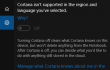
თუ ვინდოუსის მოყვარული ხართ, აუცილებლად გსმენიათ მისი უმაღლესი ახალი ფუნქციების შესახებ, როგორიცაა კორტანა. სამწუხაროდ, მაგრამ ბევრი ადამიანი იბრძვის Windows 10-ის ყველა ფუნქციის ჩართვაზე და მათი შეუფერხებლად მუშაობისთვის. მიუხედავად იმისა, რომ ზოგიერთი პრობლემა ჩნდება სისტემის კრიტიკული შეცდომების გამო, დანარჩენი არის სისტემის დროებითი დეფიციტი, რომლებზეც მაიკროსოფტი თანდათან მუშაობს. ამ პოსტში ჩვენ გვსურს დავეხმაროთ Windows 10-ის იმ მომხმარებლებს, რომლებსაც არ შეუძლიათ სრულად გამოიყენონ Cortana ასისტენტი რეგიონული შეზღუდვების გამო.
თუ ტერმინი Cortana თქვენთვის ბევრს არ ნიშნავს, მაშინ უნდა იცოდეთ, რომ ეს არის Microsoft-ის ვირტუალური ასისტენტი, რომელიც საშუალებას გაძლევთ მართოთ სისტემა ხმოვანი ბრძანებების, ზარების განხორციელების, ელ.წერილების/ტექსტების გაგზავნის, აპლიკაციების ტელეფონზე გახსნის და მრავალი სხვა საშუალებით. მეტი. სამწუხაროდ, მაგრამ ბევრ ადამიანს არ შეუძლია გამოიყენოს ეს მოსახერხებელი სერვისი, რადგან ის არ არის ხელმისაწვდომი მთელ მსოფლიოში. ოფიციალურად, ის ხელმისაწვდომია დიდ ბრიტანეთში, იტალიაში, ესპანეთში, საფრანგეთში, ჩინეთსა და აშშ-ში და აქვს ადაპტირებული ენა თითოეული ზემოაღნიშნული რეგიონისთვის. ეს ნიშნავს, რომ ადამიანები, რომლებიც ცხოვრობენ სხვა რეგიონებში არ შეუძლია Cortana-ზე წვდომა მაინც. გარდა ამისა, საკმაოდ ბევრი შემთხვევა დაფიქსირდა, როდესაც ოფიციალური რეგიონებიდან ადამიანებმა მიიღეს შეტყობინება "Cortana არ არის ხელმისაწვდომი თქვენს რეგიონში და თქვენს მიერ არჩეულ ენაზე" და ვერც სერვისით ვისარგებლე. საბედნიეროდ, არსებობს გამოსავალი, რომელიც ეხმარება ჩართეთ Cortana ნებისმიერ რეგიონში მსოფლიოში.
როგორ ჩართოთ Cortana Windows 10-ზე ოფიციალური რეგიონების გარეთ?
დაზიანებული სისტემის შესაკეთებლად, თქვენ უნდა შეიძინოთ ლიცენზირებული ვერსია Reimage Reimage.
არ ინერვიულოთ თუ Cortana მიუწვდომელია თქვენს Windows 10 სისტემაზე. როგორც უკვე აღვნიშნეთ, შესაძლებელია Cortana-ს ჩართვა რეგიონული შეზღუდვების გარეშე. ამისათვის შეასრულეთ ეს ნაბიჯები:
- გადადით ფანჯარა 10 პარამეტრები.
- გახსენით დრო და ენა და შემდეგ აირჩიეთ რეგიონი და ენა.
- დააწკაპუნეთ ენის დამატება ენის სათაურის ქვეშ და მოძებნეთ ინგლისური.
- აირჩიეთ ინგლისური (შეერთებული შტატები)/ (გაერთიანებული სამეფო).
- ამის შემდეგ დააწკაპუნეთ Პარამეტრები და დაარტყა ჩამოტვირთვა ღილაკი.
- როგორც კი დაასრულებთ, გადადით წინა გვერდზე და აირჩიეთ მეტყველება.
- ქვეშ მეტყველება-ენა, აირჩიეთ ენა (ინგლისური (შეერთებული შტატები)/ (გაერთიანებული სამეფო)), რომელიც ადრე შეარჩიეთ და შემდეგ დახურეთ ყველაფერი.
- ბოლოს და ბოლოს, რესტარტი თქვენი კომპიუტერი.
შეაკეთეთ თქვენი შეცდომები ავტომატურად
ugetfix.com გუნდი ცდილობს გააკეთოს ყველაფერი, რათა დაეხმაროს მომხმარებლებს იპოვონ საუკეთესო გადაწყვეტილებები მათი შეცდომების აღმოსაფხვრელად. თუ არ გსურთ ხელით შეკეთების ტექნიკასთან ბრძოლა, გთხოვთ, გამოიყენოთ ავტომატური პროგრამული უზრუნველყოფა. ყველა რეკომენდებული პროდუქტი გამოცდილი და დამტკიცებულია ჩვენი პროფესიონალების მიერ. ინსტრუმენტები, რომლებიც შეგიძლიათ გამოიყენოთ თქვენი შეცდომის გამოსასწორებლად, ჩამოთვლილია ქვემოთ:
შეთავაზება
გააკეთე ახლავე!
ჩამოტვირთეთ Fixბედნიერება
გარანტია
გააკეთე ახლავე!
ჩამოტვირთეთ Fixბედნიერება
გარანტია
თუ ვერ გამოასწორეთ თქვენი შეცდომა Reimage-ის გამოყენებით, დაუკავშირდით ჩვენს მხარდაჭერის ჯგუფს დახმარებისთვის. გთხოვთ, შეგვატყობინოთ ყველა დეტალი, რომელიც, თქვენი აზრით, უნდა ვიცოდეთ თქვენი პრობლემის შესახებ.
ეს დაპატენტებული სარემონტო პროცესი იყენებს 25 მილიონი კომპონენტის მონაცემთა ბაზას, რომელსაც შეუძლია შეცვალოს ნებისმიერი დაზიანებული ან დაკარგული ფაილი მომხმარებლის კომპიუტერში.
დაზიანებული სისტემის შესაკეთებლად, თქვენ უნდა შეიძინოთ ლიცენზირებული ვერსია Reimage მავნე პროგრამების მოცილების ინსტრუმენტი.

რომ დარჩეს სრულიად ანონიმური და თავიდან აიცილონ ISP და მთავრობა ჯაშუშობისგან თქვენ უნდა დაასაქმოთ პირადი ინტერნეტი VPN. ის საშუალებას მოგცემთ დაუკავშირდეთ ინტერნეტს, მაშინ როდესაც იყოთ სრულიად ანონიმური ყველა ინფორმაციის დაშიფვრით, თავიდან აიცილოთ ტრეკერები, რეკლამები და ასევე მავნე შინაარსი. რაც მთავარია, თქვენ შეაჩერებთ უკანონო სათვალთვალო საქმიანობას, რომელსაც NSA და სხვა სამთავრობო ინსტიტუტები ახორციელებენ თქვენს ზურგს უკან.
კომპიუტერის გამოყენებისას ნებისმიერ დროს შეიძლება მოხდეს გაუთვალისწინებელი გარემოებები: ის შეიძლება გამორთოს დენის გათიშვის გამო, ა სიკვდილის ცისფერი ეკრანი (BSoD) შეიძლება მოხდეს, ან Windows-ის შემთხვევითი განახლებები შეუძლია მოწყობილობას, როცა რამდენიმე ხნით წახვალთ წუთები. შედეგად, თქვენი სასკოლო დავალება, მნიშვნელოვანი დოკუმენტები და სხვა მონაცემები შეიძლება დაიკარგოს. რომ აღდგენა დაკარგული ფაილები, შეგიძლიათ გამოიყენოთ მონაცემთა აღდგენის პრო – ის ეძებს ფაილების ასლებს, რომლებიც ჯერ კიდევ ხელმისაწვდომია თქვენს მყარ დისკზე და სწრაფად იბრუნებს მათ.